
Als u zich niet kunt aanmelden bij uw OneDrive synchronisatie-app of als in de synchronisatie-app wordt aangegeven OneDrive niet is verbonden, volgt u de onderstaande stappen.
OneDrive niet aangemeld
-
Selecteer de Startknop , zoek naar "OneDrive " en open deze:
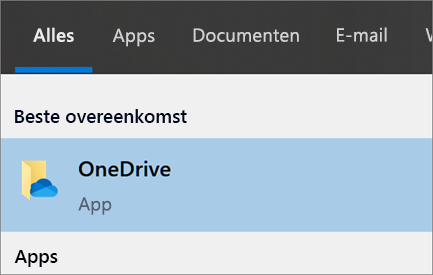
-
Wanneer OneDrive Setup wordt gestart, voert u uw persoonlijke account of werk- of schoolaccount in en selecteert u Aanmelden.
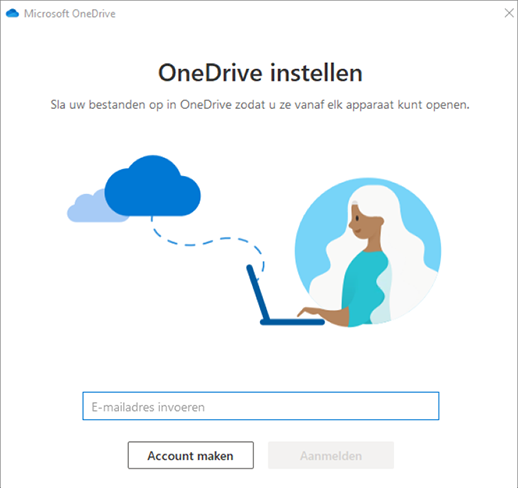
-
Selecteer de knop Start , zoek naar "OneDrive " en open deze vervolgens:
-
Selecteer in Windows 7 onder Programma'sde optie Microsoft OneDrive.
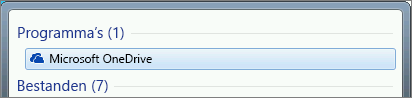
-
Zoek in Windows 8.1 naar OneDrive en selecteer vervolgens de OneDrive-app.
-
-
Wanneer OneDrive Setup wordt gestart, voert u uw persoonlijke account of werk- of schoolaccount in en selecteert u Aanmelden.
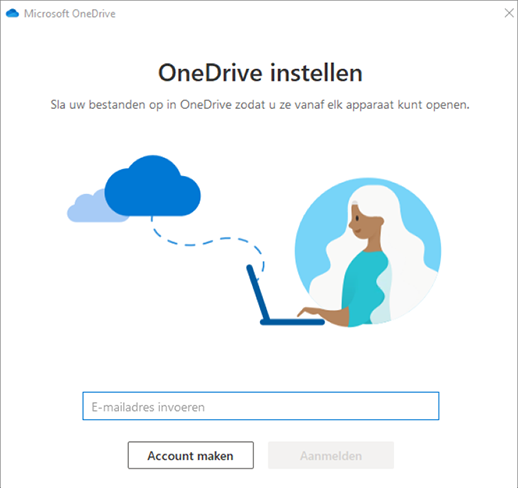
-
Gebruik de Finder-app om OneDrive te zoeken en te openen.
-
Wanneer OneDrive Setup wordt gestart, voert u uw persoonlijke account of werk- of schoolaccount in en selecteert u Aanmelden.
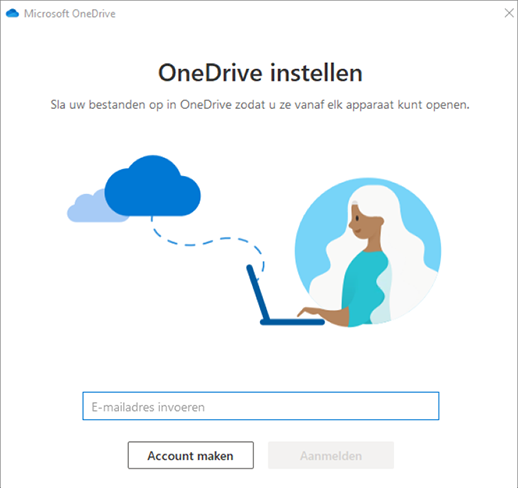
OneDrive niet verbonden
Als u zich niet kunt aanmelden bij uw OneDrive synchronisatie-app of als u een bericht ziet dat OneDrive niet is verbonden, laat u dan onze probleemoplosser u door de stappen leiden om opnieuw te synchroniseren of volg de onderstaande stappen.
Probleemoplosser starten
1. Aanmelden
Controleer of u zich online kunt aanmelden bij uw OneDrive-account.
-
Als u zich niet kunt aanmelden bij uw persoonlijke Microsoft-account, gaat u naar Kan niet aanmelden bij Microsoft-account.
-
Als u zich niet kunt aanmelden bij OneDrive werk- of schoolaccount, probeert u uw wachtwoord opnieuw in te stellen of neemt u contact op met de IT-Beheer van uw organisatie.
2. Controleren op updates
Als u zich online kunt aanmelden bij OneDrive, maar niet op uw computer, controleert u op updates.
Als uw computer up-to-date is, stelt u OneDrive opnieuw in.
3. OneDrive opnieuw instellen
Als u nog steeds problemen ondervindt, kunt u sommige synchronisatieproblemen oplossen door uw Windows- of Mac-pc los te koppelen en opnieuw aan te sluiten opOneDrive. Meer informatie.
Meer hulp nodig?
|
|
Contact opnemen met ondersteuning
Voor technische ondersteuning gaat u naar Contact opnemen met Microsoft-ondersteuning, voert u uw probleem in en selecteert u Hulp vragen. Als u nog steeds hulp nodig hebt, selecteert u Contact opnemen met de ondersteuning om te worden doorgeleid naar de beste ondersteuningsoptie. |
|
|
|
Beheerders
|












